
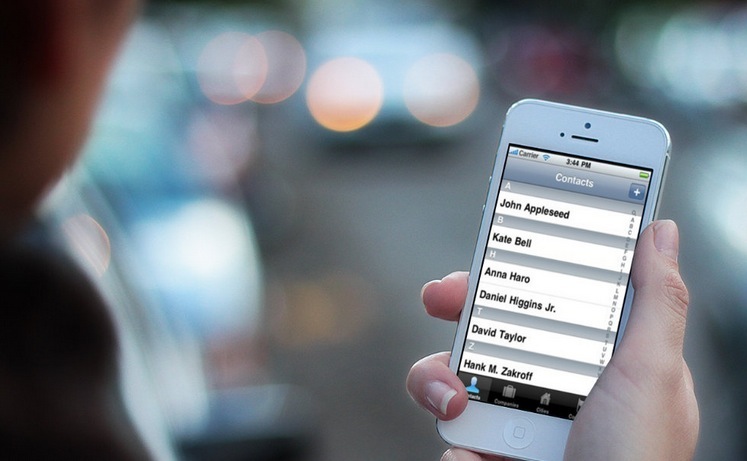
Se avete necessità di trasferire la vostra rubrica telefonica e non sapete come esportare contatti da iPhone ad Android, vi renderete conto che in effetti non si tratta di un’operazione così complicata come potrebbe sembrare. Il metodo più facile e immediato da sfruttare è quello che si basa su iCloud. Richiede pochi minuti ma in compenso può far risparmiare tantissimo tempo (pensate se doveste copiare a mano ogni singolo contatto!). Scopriamo dunque come può essere messo in pratica per trasferire contatti da iPhone ad Android ma conosciamo anche altri metodi alternativi da sfruttare.


Se disponete di un account iCloud, in pochi semplici passi potrete trasferire i contatti da iPhone ad Android. Per far sì che ciò possa essere possibile, dovete andare in impostazioni-iCloud e quindi spuntare la casella accanto a Contatti per farla diventare verde (nel caso non lo fosse già). Nel caso in cui i Contatti non fossero già sincronizzati su iCloud, comparirà una schermata su cui bisognerà cliccare Unisci, in modo da avviare la sincronizzazione.
Fatto questo, bisognerà accedere ad iCloud da un web browser (cliccate qui per farlo), inserire i propri dati per effettuare il login e quindi cliccare sull’icona Contatti che comparirà sullo schermo. A questo punto dovrete cliccare sull’icona dell’ingranaggio visibile in basso a sinistra dello schermo, su Seleziona tutto e quindi su Esportazione VCard. Cliccate su Importa e vi ritroverete il file sul desktop.
La rubrica dell’iPhone è ora salva su pc. Per importarla su dispositivo Android basterà copiarla nella rubrica Gmail. Accedete a Gmail da pc e nel menù a tendina in alto a sinistra (cliccare su Gmail) scegliere Contatti. Nel menù che compare a sinistra cliccate su Importa (sotto Altro), scegliete il file creato con iCloud e cliccate infine su Importa.
Per visualizzare i contatti copiati andate sulla rubrica del vostro smartphone Android, cliccate su impostazioni/rubrica/contatti da visualizzare e cliccate sull’indirizzo Gmail che utilizzate. A questo punto in rubrica appariranno tutti i contatti esportati da iPhone.
Se non volete utilizzare iCloud, per trasferire i contatti da iPhone ad Android potete utilizzare direttamente il vostro account di posta Gmail. Basta impostarne uno su iPhone (per aggiungerlo andare su Impostazioni, Mail, Account, Aggiungi Account e infine cliccare su Google e attivare l’opzione per la sincronizzazione dei contatti). A questo punto la rubrica sarà presente sia su dispositivo iOS sia su dispositivo Android.
Trasferire contatti da iPhone a SIM non è attualmente possibile utilizzando soltanto lo smartphone Apple mentre è possibile compiere l’operazione inversa, ossia importare contatti da SIM a iPhone (andare su Impostazioni, Contatti e infine cliccare su importa contatti SIM). Come si può risolvere dunque? L’alternativa è quella di affidarsi ad applicazioni che effettuino il backup dei contatti presenti su iPhone. Tra queste si possono utilizzare Contacts Backup – IS Contacts Kit Free (scaricabile su AppStore) oppure Easy Backup, entrambe gratuitamente scaricabili sul proprio smartphone.
Infine, per trasferire contatti da iPhone a pc è sempre possibile utilizzare una delle due applicazioni citate in precedenza. Si tratta di Easy Backup, scaricabile da AppStore e installabile su smartphone Apple. Una volta installata Easy Back basta avviarla e salvare i propri contatti in modo tale che l’app crei un file VCF che è possibile auto inviarsi via mail (in modo tale da avere la rubrica e i contatti su pc)
Cosa rende un eCommerce davvero redditizio? Il design? La convenienza dei prodotti? La popolarità del…
Come scegliere il nome adatto per una Start-up in modo che sia efficace anche per…
Chi installa software di messaggistica istantanea sul proprio smartphone ha chiaramente interesse a comunicare con…
Il benessere mentale è senza dubbio una parte fondamentale della vita di ogni persona e…
Le smart tv possiedono una videocamera dalla quale spiano le vostre attività? Cosa c'è di…
L'evoluzione tecnologia ha portato i cittadini a una vivere una serie di condizioni praticamente obbligatorie.…